最美证件照怎么换底色详细图文教程
佚名
Photoshop一款由Adobe公司出品的图像编辑设计软件,PS 2020新增了对称模式,利用全新的模式定义轴,并从预设图案(圆形、射线、螺旋和曼陀罗)中进行选择,绘制完美对称的画面。
方法1——Excel1
将证件照插入到Excel表格中,即“插入→图片”,点击“格式”一栏的左上方“删除背景”选项。
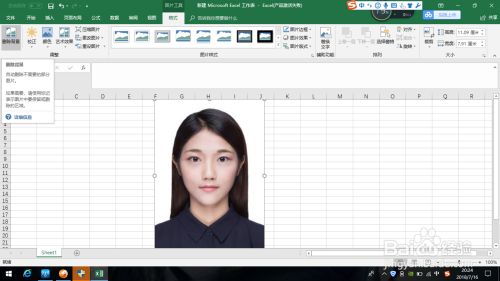
通过两个“标记”选定需要更改颜色的图片区域,并进行细节处理,确认选定后点击“保留更改”选项。
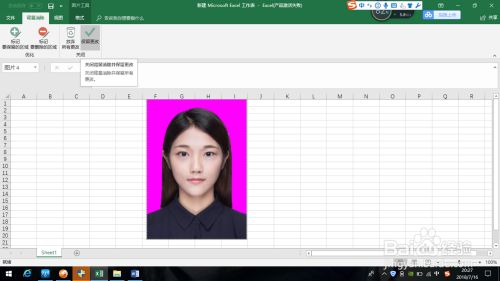
然后点击“开始”一栏,字体栏中“填充颜色”,点击要更改后的颜色即可完成证件照背景颜色的更改。
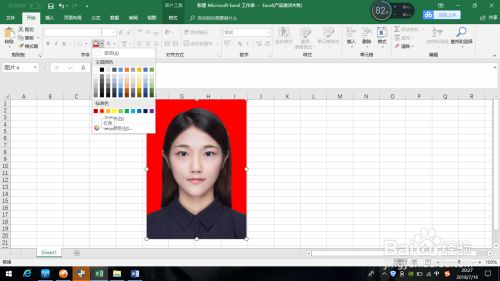
最后右键点击图片“复制”,将照片粘贴到存储文件夹即可。
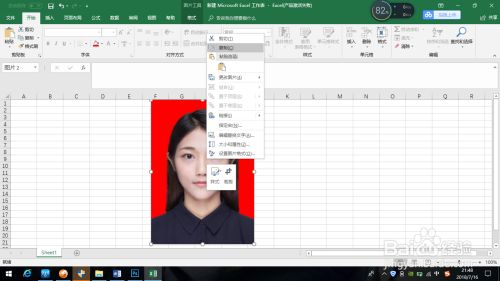
相关内容非法爬取自百度经验
方法2
打开PS软件,点击“文件→导入”选中证件照打开,或者快捷键“Ctrl+O”导入图片。

点击左边工具栏“快速选择工具”,选中照片背景区域。

点击右上方的“前景色”(颜色中位于上方的正方形),选中要更改的颜色,点击确定。
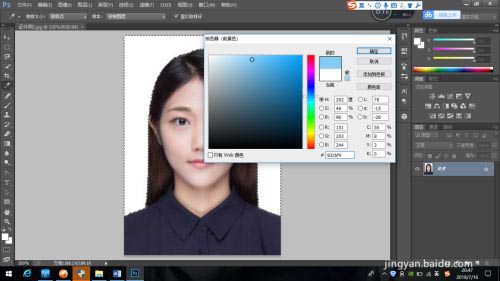
点击上方“编辑→填充→确定(填充内容使用前景色)”即完成,或者快捷键“alt+backspace”。
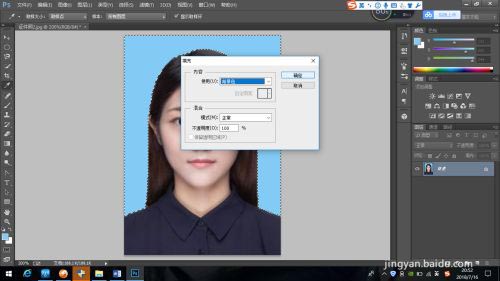

最后点击上方“文件”,功能栏里“存储”、“存储为...”、“存储为Web所用格式”、“导出”四个选项均可保存图片。

方法3——Word1
与Excel相类似,前两个步骤都是“插入图片→格式→删除背景”、标记后“保留更改”。

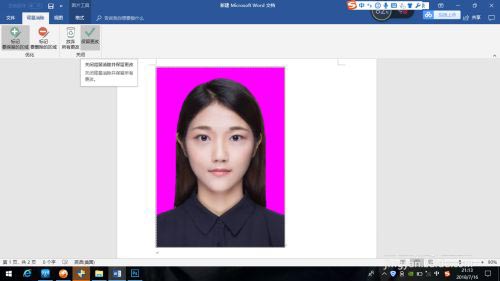
然后点击“开始”,在“文本突出显示颜色”选择想要更改的颜色。

更改背景颜色后右键点击图片“图片另存为...”即完成。

以上就是最美证件照怎么换底色详细图文教程的详细内容,更多关于Photoshop下载的资料请关注脚本之家其它相关文章!

